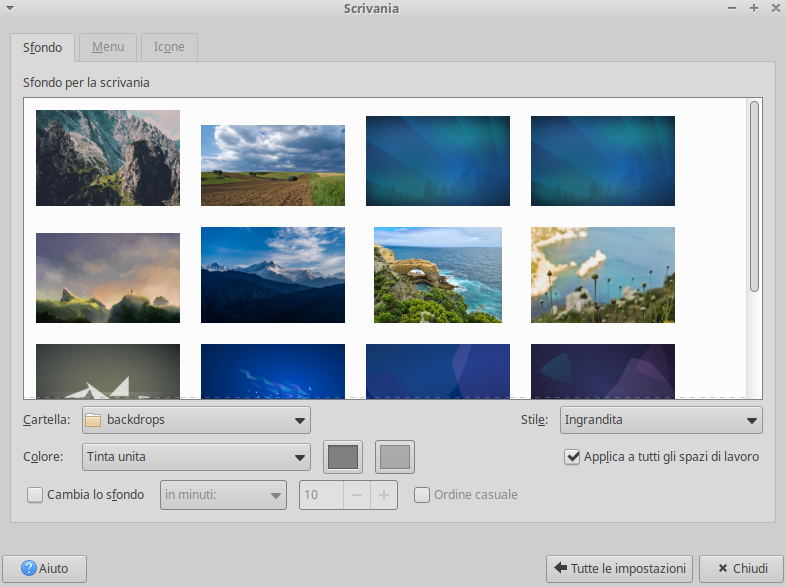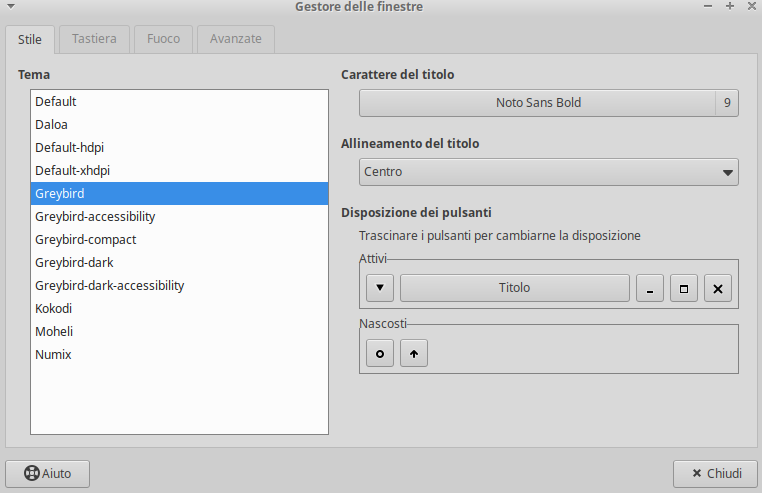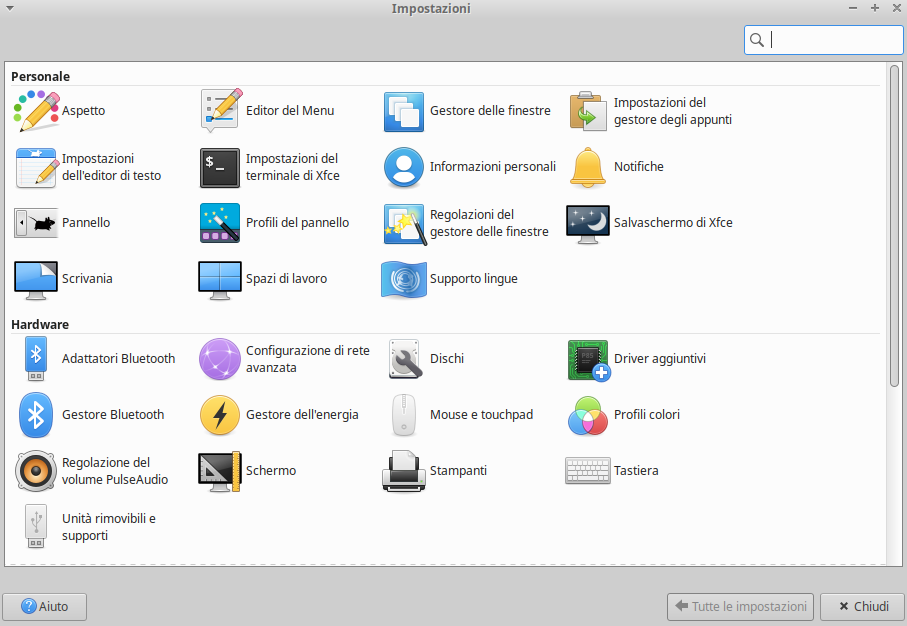Guida verificata con Ubuntu: 24.04
Problemi in questa pagina? Segnalali in questa discussione
Introduzione
Questa guida descrive come effettuare alcune personalizzazioni per gli ambienti desktop Xubuntu e Xfce.
Personalizzare la Scrivania
Modificare le preferenze
Nella schermata principale di Impostazioni, selezionando Scrivania, sarà possibile modificare diversi aspetti legati alla scrivania:
nella scheda Sfondo è possibile:
- selezionare un'immagine di sfondo presente nella lista o di aggiungerne una nuova;
impostare il cambiamento automatico dell'immagine di sfondo (con xfce4.10 e superiori);
- modificare le impostazioni del colore di sfondo;
- modificare lo "stile" (ridimensionamento) dell'immagine.
nella scheda Menu è possibile selezionare alcune opzioni riguardanti i seguenti elementi:
Menu della scrivania.
Menu della lista delle finestre.
nella scheda Icone sarà possibile impostare il comportamento relativo alle icone.
Cambiare lo sfondo della scrivania
Aprire la finestra delle preferenze della Scrivania e selezionare la cartella da cui caricare le foto. Xfce fornisce delle immagini .png già pronte presenti nella cartella /usr/share/xfce4/backdrops/ (oppure in /usr/share/backgrounds/xfce se in uso Xfce senza l'ambiente desktop di Xubuntu).
Le impostazioni della Scrivania sono inoltre raggiungibili direttamente dal desktop: fare clic destro in un punto vuoto dello spazio di lavoro e dal menu contestuale selezionare Impostazioni della Scrivania.
Menu e lanciatori
Menu: è possibile modificare alcune caratteristiche del Menu delle applicazioni e del Menu Whisker (predefinito in Xubuntu 14.04 e successive) selezionando la voce Proprietà, visualizzabile nel menu contestuale tramite clic destro direttamente sull'icona del menu.
Icone di avvio: è possibile creare/modificare/eliminare le voci relative a programmi e altri strumenti presenti nel menu, oppure aggiungere avviatori ai pannelli o alla Scrivania. Consultare questa guida per utilizzare l'apposito strumento di Xfce, oppure questa guida per utilizzare la modalità manuale tramite un editor di testo.
Per aggiungere rapidamente un'icona di avvio esistente alla Scrivania o a un pannello, è sufficiente trascinare la stessa nella posizione desiderata.
Pannello
Il pannello di Xfce presenta una possibilità molto vasta di personalizzazioni: è possibile spostarlo in varie posizioni, aggiungerne altri, aggiungere/rimuovere/spostare elementi, implementarne le funzionalità aggiungendo vari plugin ecc. Per ulteriori informazioni consultare questa pagina.
Oltre che da Impostazioni, è possibile modificare il pannello cliccandoci con il tasto destro e seguendo il menu Pannello → Preferenze del pannello.
Sempre in Impostazioni è disponibile lo strumento Profili del pannello che fornisce degli stili preimpostati e permette di salvare la configurazione corrente per ripristinarla successivamente.
Tema grafico
Modificare il tema grafico
Icone e controlli: per visualizzare i temi disponibili o cambiare quelli in uso seguire il percorso Menù delle applicazioni → Tutte le applicazioni → Gestore delle impostazioni → Aspetto e selezionare le schede Stile e Icone.
Bordi delle finestre: per visualizzare i temi disponibili o cambiare quelli in uso seguire il percorso Menù delle applicazioni → Tutte le applicazioni → Gestore delle impostazioni → Gestore delle Finestre e selezionare la scheda Stile.
Installazione di un nuovo tema grafico
Xubuntu fornisce di default alcuni temi per il desktop. È possibile tuttavia installarne altri reperibili sul web (solitamente contenuti in cartelle compresse all'interno di un archivio). A tal fine seguire le seguenti istruzioni.
Creare nella propria Home due cartelle nascoste:
.themes: destinata a contenere i temi relativi ai controlli e ai bordi delle finestre.
.icons: destinata a contenere i temi per le icone.
Estrarre la cartella del tema e spostarla all'interno di una delle directory precedentemente elencate, a seconda della tipologia. Se le cartelle .themes e .icons non fossero visibili premere la combinazione di tasti CTRL + H.
- Per utilizzare il nuovo tema seguire le indicazioni del precedente paragrafo.
Caratteri
Consultare questa guida.
Gestore delle impostazioni
In Xubuntu altre personalizzazioni sono accessibili all'interno del Gestore delle impostazioni. Per maggiori informazioni consultare questa guida.
Altre personalizzazioni
Per altre personalizzazioni non contenute in questa guida, si rimanda alla documentazione ufficiale di Xfce, consultabile in questa pagina.
Ripristino delle configurazioni predefinite
Talvolta, in seguito ad imprevisti di vario tipo, può rivelarsi utile o necessario annullare tutte le personalizzazioni eseguite, ripristinando i desktop di Xubuntu o Xfce alle configurazioni iniziali. A tale scopo è sufficiente rimuovere, spostare o rinominare le cartelle relative alla configurazione di Xfce (contenute nella cartella nascosta ~/.config, all'interno della Home dell'utente).
Si consiglia la procedura descritta di seguito, con cui viene creato anche un backup delle configurazioni.
Digitare in un terminale i comandi:
mv ~/.config/xfce4-session/ ~/.config/xfce4-session-bak
mv ~/.config/xfce4/ ~/.config/xfce4-bak
- Terminare la sessione ed effettuare il login.
All'accesso l'intero ambiente grafico di Xfce o Xubuntu si presenterà come di default.
Per ripristinare le precedenti configurazioni personali dell'utente:
Digitare in un terminale i comandi:
mv ~/.config/xfce4-session-bak ~/.config/xfce4-session/
mv ~/.config/xfce4-bak ~/.config/xfce4/
- Terminare la sessione ed effettuare nuovamente il login.